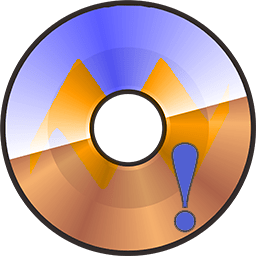Зміст

Останнім часом диски стали все більше і більше йти в минуле, і на їх зміну прийшли не тільки зовнішні, але і віртуальні знімні носії. Для роботи з віртуальними дисками необхідні певні програми, в яких можна створювати образи. Але як же змонтувати цей образ для використання? У цій статті ми дамо відповідь на це питання.
Як змонтувати зображення за допомогою UltraISO
Монтування зображення оптичного накопичувача &8212; це процес підключення віртуального диска до віртуального приводу. Простіше кажучи, це віртуальна вставка диска в дисковод. У програмі UltraISO процедура виконується двома методами &8212;через додаток або ж прямо з &171; провідника&187;.
Спосіб 1: Запуск через додаток
- Для початку необхідно запустити саму програму. Потім відкриваємо образ, який ми збираємося монтувати &8212; для цього скористаємося пунктами меню &171;Файл&187;
&8212;
&171; відкрити & 187;
.
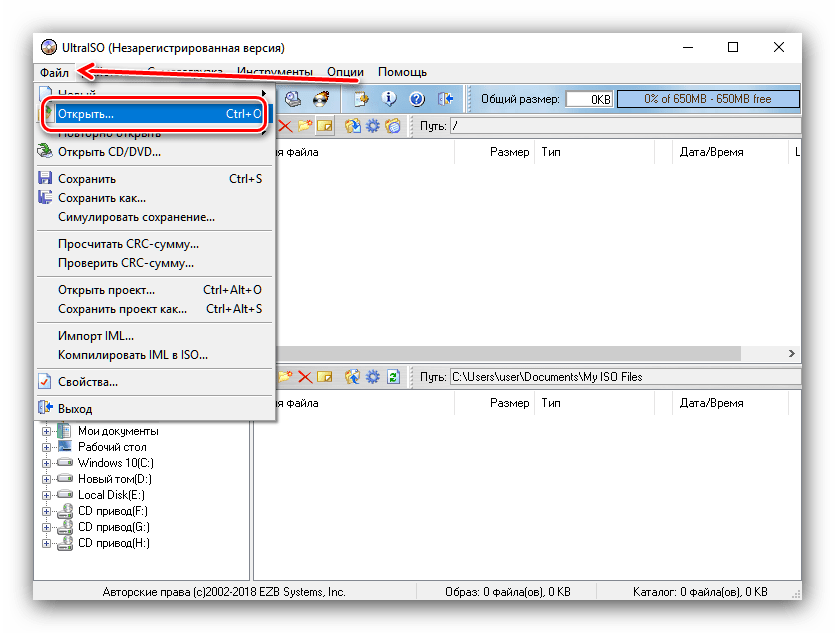
Далі вказуємо шлях до образу, виділяємо потрібний файл і натискаємо &171; відкрити & 187; .
- Знову використовуємо меню, вибираючи опції &171;інструменти&187;
&8212;
&171; монтувати у віртуальний привід & 187;
.
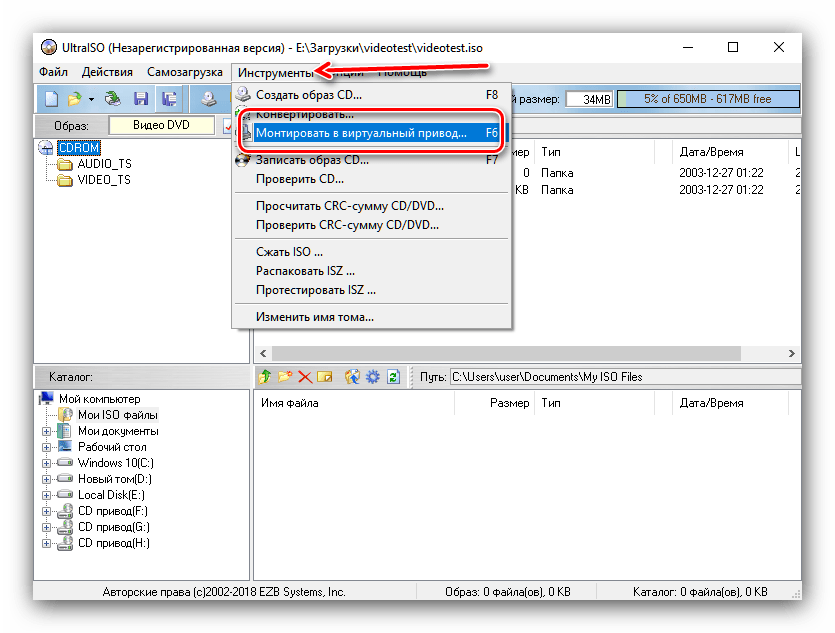
З'явиться вікно віртуального приводу. Тут нам треба вказати в який саме привід монтувати і натиснути кнопку &171; монтувати & 187; . Якщо привід тільки один, і він зайнятий, спершу скористайтеся кнопкою &171; демонтувати&187; .
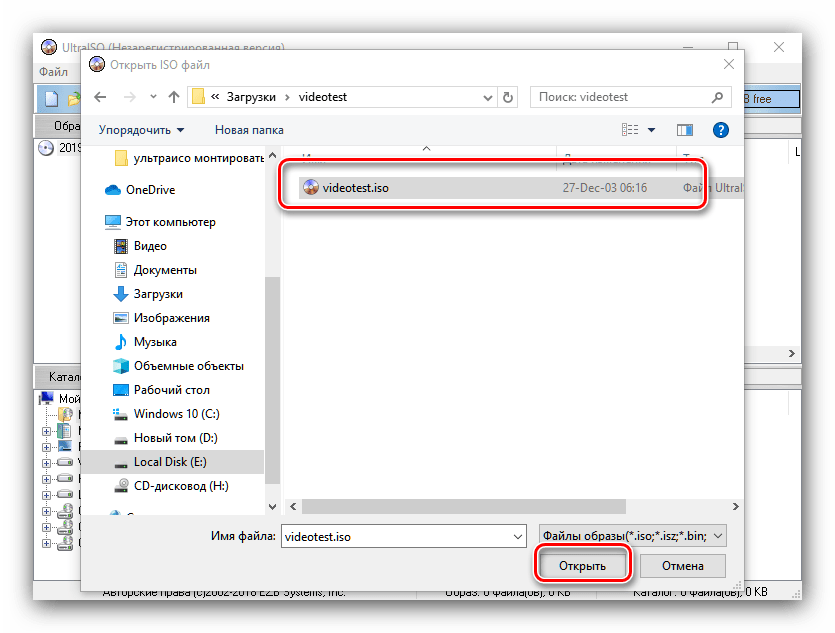
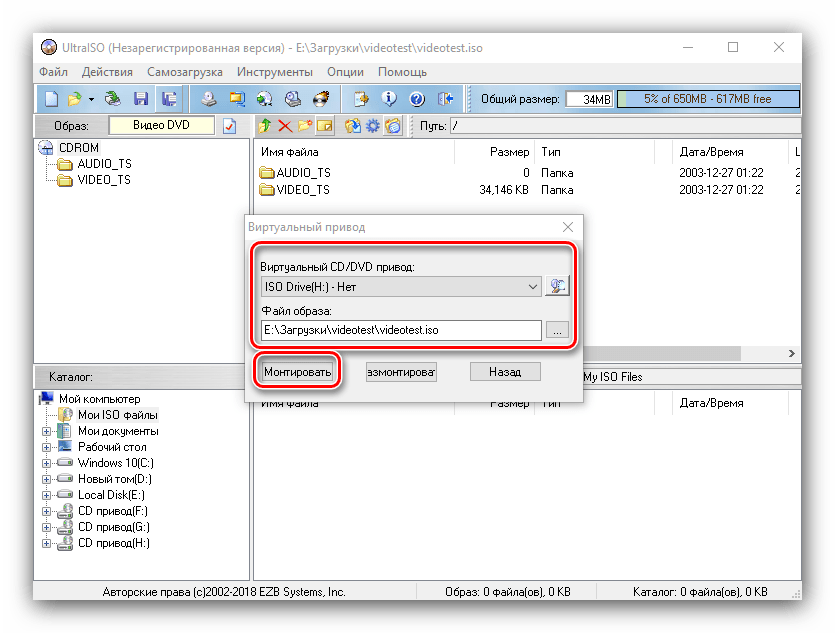
Програма на деякий час підвисне, але не лякайтеся, розробники просто не додали смугу стану. Через кілька секунд в обраний вами віртуальний привід змонтується образ, і ви зможете спокійно продовжувати роботу з ним.
Спосіб 2: &171;Провідник Файлів&187; Windows
Цей спосіб набагато швидше попереднього, тому що нам не треба відкривати програму для монтування.
- Відкриваємо папку з чином.
- Натискаємо на ньому правою кнопкою миші і наводимо курсор на пункт підменю &171;UltraISO&187; , а там вибираємо &171;Mount to drive F&187; (у російській версії &171; Монтувати образ у віртуальний привід F&187; ). Замість букви &171;F&187; може бути будь-яка інша.
- Після цього програма змонтує образ в обраний вами привід.
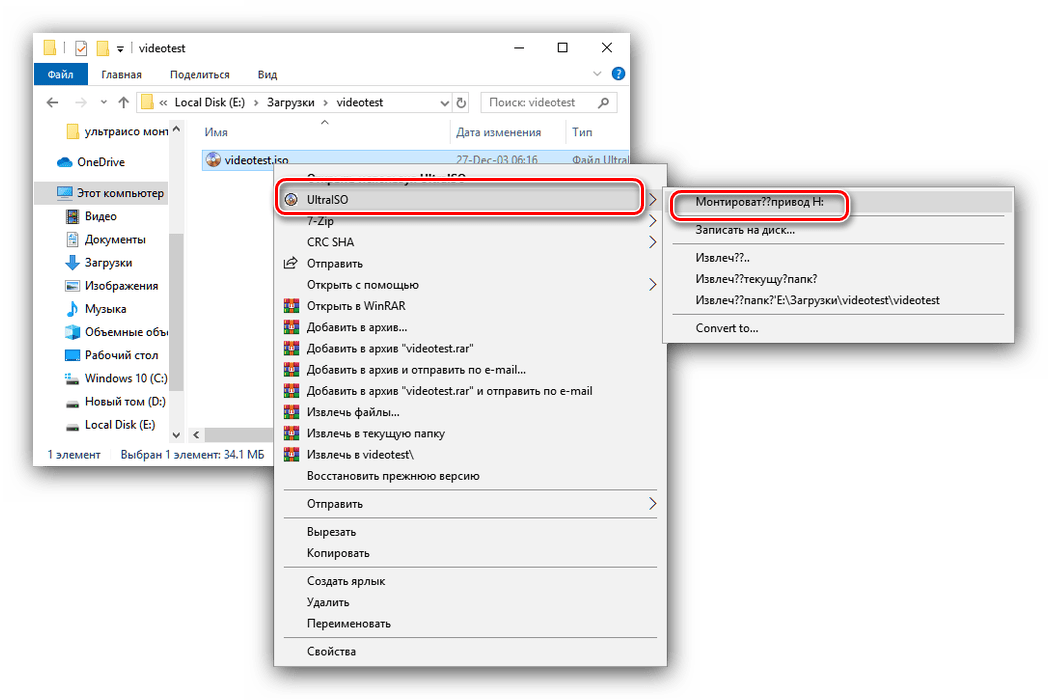
У такого способу є один незначний недолік &8212; ви не зможете побачити, зайнятий вже привід або ще немає, але в цілому, він значно швидше і зручніше попереднього.
Висновок
Це все, що потрібно знати про встановлення ISO або подібних форматів віртуальних CD або DVD в UltraISO. З монтованим чином можна працювати як з реальним накопичувачем &8212; наприклад, можна змонтувати образ ліцензійної гри і грати в неї без диска.